Главное меню
Вы здесь
8. Изменение параметров страницы и единиц измерения
Изменение параметров страницы и единиц измерения
После создания нового документа иногда требуется изменить принятые по умолчанию размеры печатной страницы. Эта операция выполняется при помощи элементов панели атрибутов, внешний вид которой для ситуации, когда на рисунке не выделено ни одного объекта, представлен на рис. 1.6.
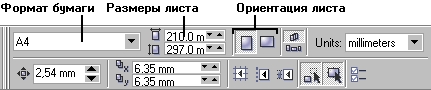
Рис. 1.6. Панель атрибутов при отсутствии выделенных объектов
Размер печатных страниц документа выбирается в раскрывающемся списке Paper Type/Size (Тип/формат бумаги), расположенном в самой левой позиции панели атрибутов. Размер печатной страницы не обязательно должен соответствовать формату бумаги, на которой потом будет распечатана иллюстрация. Достаточно, чтобы он не превышал размеров листа. Если размер печатной страницы будет меньше размеров листа бумаги, то вокруг иллюстрации будут чистые поля (подробнее см. урок 18).
Подсказка
Размер печатной страницы целесообразно задавать, исходя из размеров будущей иллюстрации, а не стандартных листов бумаги. В случае печати, например, открыток или визитных карточек такой подход позволит вывести на один лист бумаги несколько копий или страниц документа CorelDRAW.
Чтобы задать нестандартные габариты печатной страницы, введите их значения в счетчики Paper Width and Height (Ширина и высота листа), расположенные справа от списка форматов бумаги. Для изменения ориентации печатной страницы щелкните на одной из расположенных еще правее кнопок Portrait (Книжная) и Landscape (Альбомная). На этих кнопках изображен прямоугольник страницы, расположенный соответственно вертикально или горизонтально. Возможно, потребуется изменить и единицы измерения, которые CorelDRAW использует для определения координат и размеров. Чтобы сменить единицу измерения, выберите нужный вариант в раскрывающемся списке Drawing Units (Единицы измерения).
